win10如何找到别人电脑共享的文件
更新时间:2024-02-03 14:40:43作者:xiaoliu
在现代科技的时代,电脑文件共享已成为我们日常生活中常见的操作,而在Windows 10操作系统中,寻找别人电脑共享的文件也变得更加便捷。通过简单的设置和操作,我们可以轻松查看并获取他人共享的文件。接下来就让我们一起来了解一下Win10中如何找到别人电脑共享的文件,以及在共享后如何查看这些文件。无论是工作中的文件共享,还是个人间的文件互传,这些技巧都能为我们带来便利和效率。
方法如下:
1.访问共享文件,可以在电脑桌面上的网络 或者直接双击我的电脑进入。

2.下方就是在同一个局域网或者家庭组的成员,双击对应的菜单可以进入查看信息。
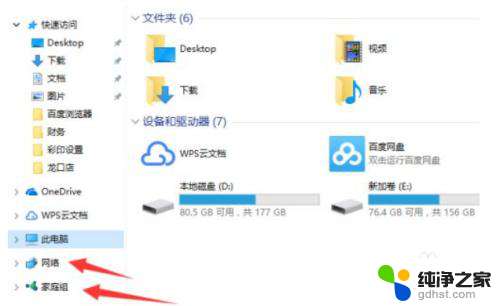
3.然后找到想要查看的共享文件来源,是哪个用户分享的文件就双击打开对应的网络计算机名称。
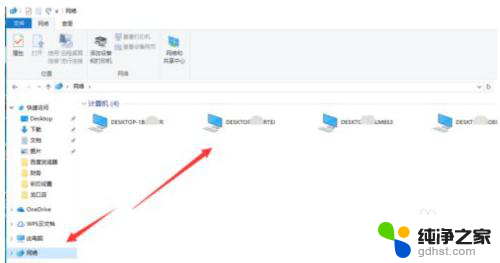
4.该用户共享的资料分文件夹都显示在这里,如图所示。

5.对于这些文件用户是可以设置权限的,允许查看或者允许编辑的权限。
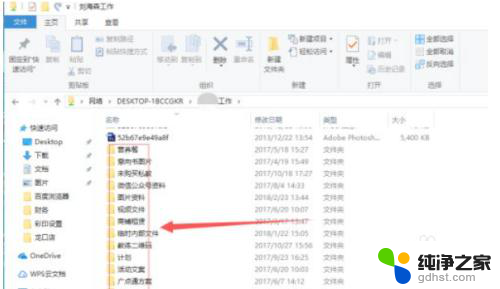
以上就是win10如何找到别人电脑共享的文件的全部内容,如果你遇到这个问题,不妨尝试以上方法来解决,希望这些方法能对你有所帮助。
- 上一篇: 音乐怎么设置成闹钟铃声
- 下一篇: windows10查看无线密码
win10如何找到别人电脑共享的文件相关教程
-
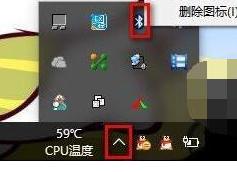 win10共享文件到手机
win10共享文件到手机2024-04-23
-
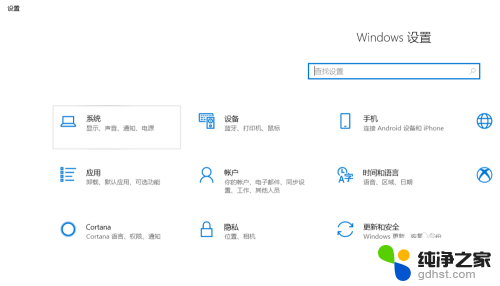 win10远程控制别人的电脑
win10远程控制别人的电脑2024-04-29
-
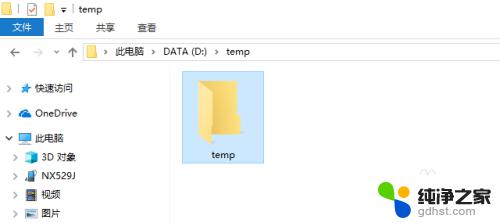 win10取消文件夹共享
win10取消文件夹共享2023-11-08
-
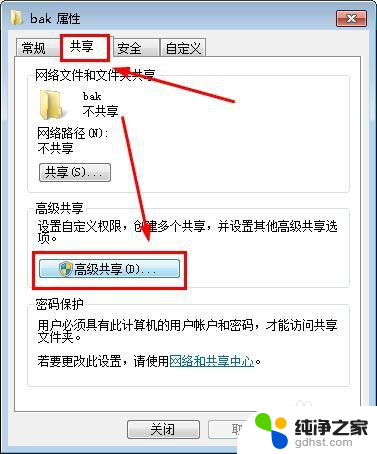 win10共享文件win7无法访问
win10共享文件win7无法访问2023-11-29
win10系统教程推荐
- 1 电脑如何设置截屏快捷键
- 2 电脑找不到输出声音设备
- 3 windows10软件图标怎么改
- 4 小米电视怎么连电脑
- 5 锁屏桌面时钟怎么设置
- 6 打开任务管理器鼠标不受控制
- 7 文件夹如何设置双击打开
- 8 桌面文件迁移至d盘
- 9 笔记本电脑能连接wlan吗
- 10 windows10鼠标失灵了怎么办